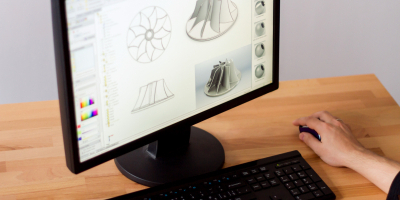Para qué te prepara este curso subvencionado Curso Gratuito Master de Diseño Gráfico y Comunicación en Entornos Digitales:
El <b>Master de Diseño Gráfico y Comunicación en Entornos Digitales</b> te prepara poder desarrollar diseños gráficos enfocados a la comunicación digital. Así, podrás crear <b>tipografías</b>, diseños vectoriales, <b>gráficos animados, vídeos, efectos especiales </b>y tratar y retocar fotos entre otras muchas actividades. Conocerás los conceptos relacionados con la <b>comunicación</b>, como la <b>identidad visual corporativa</b>, la <b>publicidad online</b> o las metodologías <b>Lean UX </b>sobre la experiencia del usuario.
A quién va dirigido:
El Master de Diseño Gráfico y Comunicación en Entornos Digitales está dirigido a todas aquellas personas que quieran formarse y adquirir los conocimientos en la<b> creación gráfica de diseños</b> con el fin de poder complementar y mejorar la comunicación en el ámbito <b>digital</b>. <div> No es necesario poseer un título universitario previo, aunque si se recomienda poseer <b>conocimientos </b>previos <b>básicos </b>en<b> softwares gráficos</b>. </div>
Objetivos de este curso subvencionado Curso Gratuito Master de Diseño Gráfico y Comunicación en Entornos Digitales:
<ul> </ul><ul>- Conocer las <b>técnicas </b>básicas a desarrollar en el <b>diseño gráfico</b>.</ul><ul>- Distinguir, diseñar y crear <b>tipografías creativas.</b></ul><ul>- Desarrollar y conocer el <b>diseño vectorial</b> con<b> Adobe Illustrator.</b></ul><ul>- Crear <b>Ebooks y Revistas Digitales.</b></ul><ul>- Aprender a tratar y retocar digitalmente imágenes con <b>Photoshop.</b></ul><ul>- Conocer las funcionalidades del Software<b> Adobe XD.</b></ul><ul>- Profundizar en los conceptos de<b> Identidad Corporativa, Branding</b>, Comunicación Digital y<b> User Experience.</b></ul><div><br></div>
Salidas Laborales:
Al finalizar el master, podrás poner en práctica lo aprendido en <b>organizaciones </b>de distinta índole. Así, podrás unirte al departamento de diseño gráfico y desarrollar las<b> habilidades y técnicas</b> aprendidas de manera eficiente, con las que podrás optar a<b> puestos de mayor responsabilidad</b>. Podrás especializarte en la comunicación digital y utilizar correctamente las <b>herramientas </b>aprendidas. <strong></strong>
Resumen:
El diseño gráfico en la actualidad ha <b>incrementado </b>su <b>relevancia</b>, ya que se ha convertido en una<b> herramienta principal </b>que te ayuda a poder comunicar al <b>cliente </b>los <b>valores </b>de un producto o servicio con <b>mayor impacto.</b><div> Con el<b> Master de Diseño Gráfico y Comunicación en Entornos Digitales</b> podrás prepararte para desarrollar de una manera más <b>creativa </b>la <b>comunicación </b>en el ámbito digital gracias al conocimiento de las herramientas del<b> Software de Adobe XD</b>. </div><div>Eligiendo <b>INESEM</b>, tendrás a tu disposición un <b>equipo </b>de <b>profesionales </b>especializados en el ámbito del<b> diseño gráfico</b> y la <b>comunicación online</b> cuyo objetivo es proporcionarte las habilidades y <b>técnicas </b>necesarias para que puedas llevar a cabo todo el <b>proceso creativo</b> a la hora de comunicar un<b> producto o servicio. </b></div>
Titulación:
Titulación Expedida y Avalada por el Instituto Europeo de Estudios Empresariales. "Enseñanza No Oficial y No Conducente a la Obtención de un Título con Carácter Oficial o Certificado de Profesionalidad."
Metodología:
Con nuestra metodología de aprendizaje online, el alumno comienza su andadura en INESEM Business School a través de un campus virtual diseñado exclusivamente para desarrollar el itinerario formativo con el objetivo de mejorar su perfil profesional. El alumno debe avanzar de manera autónoma a lo largo de las diferentes unidades didácticas así como realizar las actividades y autoevaluaciones correspondientes. La carga de horas de la acción formativa comprende las diferentes actividades que el alumno realiza a lo largo de su itinerario. Las horas de teleformación realizadas en el Campus Virtual se complementan con el trabajo autónomo del alumno, la comunicación con el docente, las actividades y lecturas complementarias y la labor de investigación y creación asociada a los proyectos. Para obtener la titulación el alumno debe aprobar todas la autoevaluaciones y exámenes y visualizar al menos el 75% de los contenidos de la plataforma. El Proyecto Fin de Máster se realiza tras finalizar el contenido teórico-práctico en el Campus. Por último, es necesario notificar la finalización del Máster desde la plataforma para comenzar la expedición del título.
Temario:
MÓDULO 1. DISEÑO GRÁFICO: FUNDAMENTOS Y TÉCNICAS
UNIDAD DIDÁCTICA 1. INTRODUCCIÓN
- Comunicación y publicidad
- Breve historia de la publicidad
UNIDAD DIDÁCTICA 2. PRINCIPIOS BÁSICOS DEL DISEÑO
- Diseño y diseño gráfico
- Fases del diseño
- Elementos básicos que intervienen en el diseño
- La composición
- Teoría de la percepción
UNIDAD DIDÁCTICA 3. CREATIVIDAD APLICADA AL DISEÑO
- Definición y Pensamiento Creativo
- Esquema creativo: competencias
- Estrategia creativa
- Tecnología del anuncio
UNIDAD DIDÁCTICA 4. DISEÑO GRÁFICO POR ORDENADOR
- El Ordenador: hardware y software
- Orígenes del diseño gráfico por ordenador
- Formatos de imágenes
- Software de diseño gráfico
UNIDAD DIDÁCTICA 5. TRABAJAR CON GRÁFICOS VECTORIALES
- El formato vectorial
- Funcionamiento del formato vectorial
- Vectorización manual y automática
- Formatos vectoriales
UNIDAD DIDÁCTICA 6. TEORÍA DEL COLOR
- El color
- Psicología del Color
- El color en impresión
UNIDAD DIDÁCTICA 7. TIPOGRAFÍA
- Concepto de tipografía
- Anatomía de la letra
- Clasificación de los tipos
- Características de edición de las fuentes
- Tipografía en el proceso digital
- Trabajar con tipografías en el diseño
- Instalación de fuentes
- Gestores de fuentes
- Software para la creación de fuentes tipográficas
UNIDAD DIDÁCTICA 8. COMPOSICIÓN Y MAQUETACIÓN
- Formato digital o impreso
- Diseño de la retícula compositiva
- Soportes gráficos: de la pantalla a la realidad
UNIDAD DIDÁCTICA 9. IMAGEN Y DISEÑO
- Ilustración publicitaria
- Software para edición de imágenes
- Photoshop
UNIDAD DIDÁCTICA 10. SEMIÓTICA Y SEÑALÉTICA
MÓDULO 2. TIPOGRAFÍA CREATIVA
UNIDAD DIDÁCTICA 1. CARACTERES TIPOGRÁFICOS
- Formas
- Tamaño
- El cuerpo de las letras
- Diseño de impacto con tipografía
- Diseño de alfabetos a lo largo de la historia
- Uso del color en tipografía
UNIDAD DIDÁCTICA 2. TIPOGRAFÍA EN EL ENTORNO CORPORATIVO, EDITORIAL Y WEB
- Tipografía en el entorno corporativo, editorial y web
UNIDAD DIDÁCTICA 3. DISEÑO Y TEXTURA TIPOGRÁFICOS
- Soluciones decorativas
- Ilustración tipográfica
- Textura en las letras
UNIDAD DIDÁCTICA 4. LETTERING
- ¿Qué es el Lettering?
- Breafing y Bocetaje
- Tipografía y Caligrafía
- Familias Tipográficas
- Tracking y Kerning
- El espacio negativo
- Recursos en dibujo tipográfico
- Contrastes decorativos
- Graffiti
- Digitalizar nuestras letras dibujadas a mano
UNIDAD DIDÁCTICA 5. GENERAR TIPOGRAFÍAS: PROYECTO FINAL
- Diseño y creación de una tipografía digital
MÓDULO 3. DISEÑO VECTORIAL: ADOBE ILLUSTRATOR
UNIDAD DIDÁCTICA 1. PRESENTACIÓN
- Presentación
UNIDAD DIDÁCTICA 2. CONCEPTOS BÁSICOS
- Novedades del programa
- ¿Qué es un gráfico vectorial?
- ¿Qué es un mapa de bits?
UNIDAD DIDÁCTICA 3. ÁREA DE TRABAJO
- La interfaz y área de trabajo
- Abrir, colocar, exportar y guardar un archivo
- Las paletas flotantes y vistas
- Desplazarse por el documento
- Modos de pantalla, reglas, guías y cuadrícula
- Las mesas de trabajo
- Ejercicios
UNIDAD DIDÁCTICA 4. SELECCIONAR Y ORGANIZAR OBJETOS
- Herramientas de selección I
- Herramientas de selección II
- Trabajar con selecciones
- Agrupar objetos y modos de aislamiento
- Alinear y distribuir objetos
- Ejercicios
UNIDAD DIDÁCTICA 5. CREAR FORMAS BÁSICAS
- Crear formas básicas
- Herramienta destello, línea y lápiz
- Dibujar arcos, espirales y cuadrículas
- Contorno y relleno
- Herramienta borrador y suavizar
- Ejercicios
UNIDAD DIDÁCTICA 6. COLOR Y ATRIBUTOS DE RELLENO
- Modos de color
- Colorear desde la paleta muestras
- Cambiar trazo
- Pintura interactiva
- Paleta personalizada y paleta Muestras
- Copiar atributos
- Degradados y transparencias
- Motivos
- Volver a colorear la ilustración
- Ejercicios
UNIDAD DIDÁCTICA 7. TRAZADOS Y CURVAS BÉZIER
- Nociones sobre trazados
- Herramienta pluma
- Trabajar con trazados I
- Trabajar con trazados II
- Herramientas de manipulación vectorial
- Ejercicios
UNIDAD DIDÁCTICA 8. LAS CAPAS
- Acerca de las capas
- El panel capas
- Trabajar con capas I
- Trabajar con capas II
- Mascaras de recorte
- Ejercicios
UNIDAD DIDÁCTICA 9. TEXTO
- Textos
- Importar textos y crear columnas
- Enlazar texto y el área de texto
- Texto objetos y formatear texto
- Propiedades de párrafo y estilos
- Rasterizar y exportar texto
- Atributos de Apariencia
- Ortografía y envolventes
- Ejercicios
UNIDAD DIDÁCTICA 10. FILTROS, ESTILOS Y SÍMBOLOS
- Aplicar y editar efectos
- Rasterización y efecto de sombra
- Objetos en tres dimensiones
- Mapeado
- Referencia rápida de efectos
- Estilos gráficos
- Pinceles
- Pincel de manchas
- Símbolos
- Ejercicios
UNIDAD DIDÁCTICA 11. TRANSFORMAR OBJETOS
- Escalar objetos
- Rotar y distorsionar objetos
- Colocar y reflejar objetos
- Envolventes
- Combinar objetos
- Fusión de objetos
- Ejercicios
UNIDAD DIDÁCTICA 12. GRÁFICOS WEB Y OTROS FORMATOS
- Optimizar imágenes
- Mapas de imagen
- Sectores
- Exportar e importar imágenes
- Crear PDF
- Automatizar tareas
- Calcar mapa de bits
- Ejercicios
UNIDAD DIDÁCTICA 13. IMPRESIÓN
- Impresión: panorama general
- Acerca del color
- Información de documento
- Opciones generales de impresión I
- Opciones generales de impresión II
- Archivos PostScript y degradados
- Ejercicios
UNIDAD DIDÁCTICA 14. OTRAS HERRAMIENTAS
- Degradados en trazos
- Creación de patrones
- Cuadrícula de perspectiva
- Gráficas
- Herramienta rociar símbolos
- Ejercicios
MÓDULO 4. IDENTIDAD VISUAL CORPORATIVA Y BRANDING
UNIDAD DIDÁCTICA 1. IDENTIDAD CORPORATIVA
- Concepto de identidad corporativa
- Manual de Identidad Corporativa
- Elementos de la identidad corporativa
- Recuerda
- Autoevaluación
UNIDAD DIDÁCTICA 2. EL BRIEFING
- Introducción
- Objetivos
- Mapa Conceptual
- El briefing en un proyecto de identidad visual corporativa
UNIDAD DIDÁCTICA 3. PACKAGING
- Definición de Packaging
- Consumo, marketing, merchandising y packaging
- Presupuesto previo
- Briefing
- Investigación de campo
- El producto
- Elementos básicos del packaging primario, secundario, terciario
- Orientación al mercado/cliente (mostrador, lineal, expositor)
- Componentes del envase
- Boceto
- Morfología (posibilidades)
- Genérico/personalizado
- Naming/Marca/imagen
- Componentes visuales
- Estética, innovación y tendencias
- Herramientas de diseño: Apoyo CAD/CAM/CAE
UNIDAD DIDÁCTICA 4. BRANDING
- ¿Qué es una marca?
- Personalidad y estructura de la marca
- La planificación estratégica
- Valor de la marca: Brand Equity
- Marcas corporativas y marca producto
- Modelo de arquitectura de marcas
- El brand manager como gestor
- Brand meaning management - identidad de marca 3.0
- El storytelling
- Branded content y product placement
- Personal branding - cómo crear tu propia marca
- Otras manifestaciones - cool hunting, detección de insight
MÓDULO 5. CREACIÓN DE EBOOKS Y REVISTAS DIGITALES
UNIDAD DIDÁCTICA 1. INTRODUCCIÓN A LOS LIBROS ELECTRÓNICOS
- ¿Qué es un eBook?
- Demanda de eBook
- Lectores de Libros Electrónicos
- Diferentes formatos de eBook
- Formato ePub. Maquetación Ajustable y Fija
- Ejercicios Prácticos
UNIDAD DIDÁCTICA 2. CONFIGURACIÓN Y CREACIÓN PROFESIONAL DE EBOOKS
- Como configurar una página en InDesign para la creación profesional de eBooks
- Cómo importar texto de Word a InDesign
- Adobe Digital Editions , Readium y Kindle Previewer
- Metodología a seguir en la maquetación de eBooks
- Ejercicios Prácticos
UNIDAD DIDÁCTICA 3. GESTIÓN DEL COLOR PARA EBOOKS
- Aplicar color
- Muestras y matices
- Degradado
- Efectos
- Ejercicios Prácticos
UNIDAD DIDÁCTICA 4. ESTILOS
- Estilos de párrafo y carácter
- Tablas
- Capitulares, estilos anidados y estilos GREP
- Reemplazar y modificar formato local
- Ejercicios Prácticos
UNIDAD DIDÁCTICA 5. ELEMENTOS QUE INTERVIENEN EN LA CREACIÓN EBOOKS CON INDESIGN I
- Imágenes: Importar y objetos anclados
- Imágenes: Marcos, exportación de objetos
- Hipervínculos y referencias cruzadas
- Metadatos, el estándar XMP
- Añadir Audio a los eBooks
- Añadir Vídeo a los eBooks
- Ejercicios Prácticos
UNIDAD DIDÁCTICA 6. ELEMENTOS QUE INTERVIENEN EN LA CREACIÓN EBOOKS CON INDESIGN II
- Diccionarios, listas y notas al pie
- Tablas de contenido
- Panel artículos: el orden de los elementos
- Etiquetas personalizadas: clases, estilos, importación
- Portadas para ePub
- Ejercicios Prácticos
UNIDAD DIDÁCTICA 7. CAPAS, BOTONES Y ANIMACIONES
- Capas: Trabajo, adición de objetos, orden
- Crear botones interactivos
- Diapositivas
- Ventanas emergentes
- Pies de foto interactivos
- Animación de objetos
- Ejercicios Prácticos
UNIDAD DIDÁCTICA 8. TRABAJAR CON DISEÑOS FLOTANTES Y ALTERNATIVOS
- Flujo de trabajo correcto
- Diseños Flotantes
- Diseños Alternativos
- Ejercicios Prácticos
UNIDAD DIDÁCTICA 9. PUBLICAR ONLINE DESDE INDESIGN
- ¿Qué es Publish Online y como funciona?
- Visualización del documento publicado
- Panel de control de Publish Online
- Ejercicios Prácticos
MÓDULO 6. TRATAMIENTO Y RETOQUE DIGITAL DE IMÁGENES: PHOTOSHOP
UNIDAD DIDÁCTICA 1. PRESENTACIÓN
- Presentación
UNIDAD DIDÁCTICA 2. CONCEPTOS BÁSICOS
- Novedades del programa
- Tipos de imágenes
- Resolución de imagen
- Formato PSD
- Formatos de imagen
UNIDAD DIDÁCTICA 3. ÁREA DE TRABAJO
- Abrir y guardar una imagen
- Crear un documento nuevo
- Área de trabajo
- Gestión de ventanas y paneles
- Guardar un espacio de trabajo
- Modos de pantalla
- Prácticas
UNIDAD DIDÁCTICA 4. PANELES Y MENÚS
- Barra menú
- Barra de herramientas
- Opciones de Herramientas y barra de estado
- Ventanas de Photoshop I
- Ventanas de Photoshop II
- Zoom y mano y ventana navegador
- Prácticas
UNIDAD DIDÁCTICA 5. HERRAMIENTAS DE SELECCIÓN
- Herramientas de selección
- Herramienta marco
- Opciones de marco
- Herramienta lazo
- Herramienta Varita
- Herramienta de selección rápida
- Herramienta mover
- Sumar restar selecciones
- Modificar selecciones
- Prácticas
UNIDAD DIDÁCTICA 6. HERRAMIENTAS DE DIBUJO Y EDICIÓN
- Herramientas de dibujo y edición
- Herramienta Pincel
- Crear pinceles personalizados
- Herramienta lápiz
- Herramienta sustitución de color
- Herramienta pincel historia
- Herramienta pincel histórico
- Herramienta degradado
- Herramienta bote de pintura
- Prácticas
UNIDAD DIDÁCTICA 7. HERRAMIENTAS DE RETOQUE Y TRANSFORMACIÓN
- Herramientas de retoque y transformación
- Herramienta recortar
- Herramienta sector
- Cambiar el tamaño del lienzo
- Herramienta pincel corrector puntual
- Herramienta ojos rojos
- Tampón de clonar
- Herramienta borrador
- La Herramienta desenfocar
- Herramienta sobreexponer y subexponer
- Prácticas
UNIDAD DIDÁCTICA 8. CAPAS
- Conceptos básicos de capas
- El panel capas
- Trabajar con capas I
- Trabajar con capas II
- Alinear capas
- Rasterizar capas
- Opacidad y fusión de capas
- Estilos y efectos de capa
- Capas de ajuste y relleno
- Combinar capas
- Prácticas
UNIDAD DIDÁCTICA 9. TEXTO
- Herramientas de texto
- Introducir texto
- Cambiar caja y convertir texto
- Formato de caracteres
- Formato de párrafo
- Rasterizar y filtros en texto
- Deformar texto
- Crear estilos de texto
- Relleno de texto con una imagen
- Ortografía
- Herramienta máscara de texto y texto 3D
- Prácticas
UNIDAD DIDÁCTICA 10. HERRAMIENTAS DE DIBUJO
- Herramientas de dibujo
- Modos de dibujo
- Herramienta pluma
- Ventana trazados
- Subtrazados
- Convertir trazados en selecciones
- Pluma de forma libre
- Capas de forma
- Herramienta forma
- Prácticas
UNIDAD DIDÁCTICA 11. REGLAS, ACCIONES, FILTROS Y CANALES
- Reglas, guías y cuadrícula
- Herramienta regla
- Acciones
- Filtros
- Objetos inteligentes
- Canales
- Máscara rápida
- Canales Alfa
- Prácticas
UNIDAD DIDÁCTICA 12. TRANSFORMAR IMÁGENES Y GRÁFICOS WEB
- Transformación de una imagen
- Deformar un elemento
- Tamaño de la imagen
- Resolución imagen y monitor
- Rollover
- Los sectores
- Tipos de sectores
- Propiedades de los sectores
- Modificar sectores
- Optimizar imágenes
- Guardar para web
- Generar recursos de imagen
- Prácticas
UNIDAD DIDÁCTICA 13. IMPRESIÓN
- Impresión
- Impresión de escritorio
- Pruebas de color en pantalla
- Perfiles de color
- Imprimir una imagen
- Preparación de archivos para imprenta
- Prácticas
UNIDAD DIDÁCTICA 14. 3D
- Fundamentos 3D
- Herramientas de objeto y de cámara 3D
- Creación de formas 3D
- Descripción general del panel 3D
- Prácticas
UNIDAD DIDÁCTICA 15. VÍDEO Y ANIMACIONES
- Capas de vídeo e importar vídeo
- El panel Movimiento
- Animación a partir de una secuencia de imágenes
- Animaciones de línea de tiempo
- Guardar y exportar
- Prácticas
MÓDULO 7. COMUNICACIÓN Y PUBLICIDAD
UNIDAD DIDÁCTICA 1. INTRODUCCIÓN A LA COMUNICACIÓN DIGITAL
- Concepto y clasificación
- La comunicación comercial
- Las comunicaciones electrónicas en el comercio electrónico
- El comportamiento de los usuarios de Internet
- La información y sus requisitos
- Marketing e Internet
UNIDAD DIDÁCTICA 2. HERRAMIENTAS DE COMUNICACIÓN ONLINE
- La Web 2.0
- Los blogs como medio de comunicación
- Formularios de contacto
- Marcadores sociales
- Aplicaciones en línea
- Servicios de alojamiento: fotografías, vídeos y audio
UNIDAD DIDÁCTICA 3. BRANDING. LA MARCA EN INTERNET
- Publicidad en social media
- La marca y el branding
- El storytelling
- Más allá de la difusión de la marca: el mobile marketing y otras técnicas
UNIDAD DIDÁCTICA 4. COMUNICACIÓN Y ESTRATEGIA EN LAS REDES SOCIALES
- Visibilidad e imagen de la empresa en la red
- ¿Qué vamos a comunicar?
- Importancia y repercusión de las redes sociales
- Por dónde comunicamos. Tipos de redes sociales
- Desventajas de las redes sociales
UNIDAD DIDÁCTICA 5. LA PUBLICIDAD COMO ELEMENTO DE COMUNICACIÓN
- ¿Qué es la publicidad?
- Elementos de la comunicación publicitaria
- Técnicas de comunicación publicitaria
- El Departamento de Publicidad en la empresa
- Las Agencias de publicidad como emisor técnico
- El canal de la comunicación: Medios publicitarios ATL (Above The Line)
- El receptor de publicidad: el mercado y los consumidores
- Estrategias publicitarias y de comunicación
UNIDAD DIDÁCTICA 6. LA CREATIVIDAD EN LA PUBLICIDAD
- ¿Qué es la creatividad?
- Los encargados de la creatividad en las empresas
- El briefing creativo
- La creatividad en el medio digital
- La técnica del Copywriting
- Formatos y técnicas para aplicar la creatividad
- El packaging como elemento creativo
- El Portafolio
MÓDULO 8. EDICIÓN DE VÍDEO CON ADOBE PREMIERE
UNIDAD DIDÁCTICA 1. INTRODUCCIÓN A PREMIERE
- Interface de Adobe Premiere
- Espacio de trabajo
- Importar archivos
- Ajustes de proyecto
- Paneles y espacios de trabajo
- Ejercicios Prácticos
UNIDAD DIDÁCTICA 2. ADMINISTRACIÓN DE RECURSOS
- Panel proyecto
- Ventana monitor
- Panel línea de tiempo
- Uso de las pistas
- Modificar un clip
- Ejercicios prácticos
UNIDAD DIDÁCTICA 3. HERRAMIENTAS Y MARCADORES
- Herramientas
- Herramientas de selección, velocidad y zoom
- Herramientas de edición
- Herramienta cuchilla, deslizar y desplazar
- Marcadores
- Ejercicio práctico
UNIDAD DIDÁCTICA 4. AUDIO
- Añadir audio
- Grabar Audio
- Mezclador de audio
- Ajustar ganancia y volumen
- Sincronizar audio y video
- Transiciones y efectos de audio
- Ejercicios prácticos
UNIDAD DIDÁCTICA 5. TITULACIÓN I
- Crear títulos
- Herramientas de texto
- Agregación de rellenos, contornos y sombras a los títulos
- Estilos de título y panel superior
- Ejercicio práctico
UNIDAD DIDÁCTICA 6. TITULACIÓN II
- Formas e imágenes
- Alinear y transformar objetos
- Desplazamiento de títulos
- Plantillas
- Tabulaciones
- Ejercicios Prácticos
UNIDAD DIDÁCTICA 7. TÉCNICAS DE MONTAJE
- Definición de pistas como destino
- Creación de ediciones de tres y cuatro puntos
- Levantar y extraer fotogramas
- Sincronización de bloqueo e info
- Cuenta atrás y otros
- Automatizar secuencias
- Actividades prácticas
UNIDAD DIDÁCTICA 8. ANIMACIONES
- Fotogramas claves
- Agregar fotogramas clave
- Editar fotogramas clave
- Animaciones comunes
- Interpolación fotogramas clave
- Movimiento de imágenes fijas en pantalla
- Ejercicios Prácticos
UNIDAD DIDÁCTICA 9. TRANSPARENCIAS Y COLOR
- Transparencias
- Efectos de Chroma
- Color mate
- Aplicación de los efectos de corrección de color
- Ejercicios prácticos
UNIDAD DIDÁCTICA 10. IMPORTACIÓN, TRANSCRIPCIÓN Y METADATOS
- Importación I
- Importación II
- Administrador de proyectos
- Copia y pegado entre After Effects y Adobe Premiere
- Metadatos
- Transcripción del diálogo
- Actividades Prácticas
UNIDAD DIDÁCTICA 11. EFECTOS Y TRANSICIONES
- Efectos fijos y estándar
- Tipos de efectos
- Trabajar con efectos
- Panel Controles de efectos
- Transiciones
- Ejercicios prácticos
UNIDAD DIDÁCTICA 12. EXPORTAR
- Tipos de exportación
- Conceptos básicos
- Formatos de exportación
- Exportar imágenes
- Exportación para Web y otros dispositivos
- Ejercicios prácticos
MÓDULO 9. DISEÑO CON ADOBE AFTER EFFECTS
UNIDAD DIDÁCTICA 1. INTRODUCCIÓN A AFTER EFFECTS
- Introducción al video digital
- Planificación del trabajo
- After Effects y otras aplicaciones de Adobe
- Conceptos básicos de la postproducción
UNIDAD DIDÁCTICA 2. ÁREA DE TRABAJO DE AFTER EFFECTS
- Interfaz de After Effects
- Paneles
- Activar una herramienta
- Búsqueda y zoom
- Ajustes de composición y proyecto
- Paneles más usados en After Effects
- Preferencias
- Ejercicio de creación de espacio de trabajo
UNIDAD DIDÁCTICA 3. PROYECTOS Y COMPOSICIONES EN AFTER EFFECTS
- Crear un proyecto
- Tipos de proyectos
- Unidades de tiempo
- Composiciones
- Ejercicios
UNIDAD DIDÁCTICA 4. IMPORTACIÓN DE ARCHIVOS EN AFTER EFFECTS
- Métodos de importación
- Formatos compatibles
- El panel de proyectos
- Organizar material de archivo
- Marcadores de posición y Proxy
- Canal alfa
- Fotogramas y campos
- Ejercicios
UNIDAD DIDÁCTICA 5. CAPAS EN AFTER EFFECTS
- Crear capas
- Atributos de capa
- Tipos de capas
- Trabajar con capas
- Recortar capas
- Administrar capas
- Fusión de capas
- Estilos de capas
- Ejercicios
UNIDAD DIDÁCTICA 6. ANIMACIONES EN AFTER EFFECTS
- Definición y visualización
- Crear fotogramas clave
- Editar fotogramas clave
- Interpolaciones
- Trazados de movimiento
- Aceleración y desaceleración
- Herramienta de posición libre I
- Herramienta de posición libre II
- Ejercicios
UNIDAD DIDÁCTICA 7. TEXTO EN AFTER EFFECTS
- Insertar texto
- Editar texto
- Panel Carácter y panel párrafo
- Animación de texto
- Ejercicios
UNIDAD DIDÁCTICA 8. DIBUJOS Y MÁSCARAS DE CAPA EN AFTER EFFECTS
- Herramientas de pintura
- Tampón de clonar y borrador
- Animar un trazado
- Capas de forma
- Máscaras y Transparencias
- Animar máscaras
- Ejercicios
UNIDAD DIDÁCTICA 9. TRANSPARENCIAS Y EFECTOS EN AFTER EFFECTS
- Canales alfa y mates
- Incrustación y croma
- Aplicación de efectos
- Tipos de efectos
- Ajustes preestablecidos
- Ejercicios
UNIDAD DIDÁCTICA 10. INTRODUCCIÓN AL ESPACIO TRIDIMENSIONAL EN AFTER EFFECTS
- Imágenes 3D y capas
- Desplazar y girar una capa 3D
- Procesador tridimensional
- Vistas preestablecidas
- Cámaras
- Capas de luz
- Ejercicios
UNIDAD DIDÁCTICA 11. PLUGINS, TRATAMIENTO DE AUDIO Y PREVISUALIZACIONES EN AFTER EFFECTS
- Plugins
- Audio en After Effects
- Propiedades y efectos de audio
- Previsualización I
- Previsualización II
- Ejercicios
UNIDAD DIDÁCTICA 12. EXPORTACIÓN Y GENERACIÓN DE FICHEROS EN AFTER EFFECTS
- Principios básicos
- Tipos de exportación
- Panel Cola de procesamiento
- Formatos de exportación
- Ejercicios
MÓDULO 10. USABILIDAD Y DISEÑO DE INTERFACES WEB
UNIDAD DIDÁCTICA 1. INTRODUCCIÓN A LA USABILIDAD
- Introducción
- La usabilidad
- Conceptos clave
- Atributos
- Complejidad e importancia de la usabilidad
- Usabilidad aplicada a un proyecto
- Mejoras de la usabilidad al producto final
- Procesos y herramientas
UNIDAD DIDÁCTICA 2. EXPERIENCIA DE USUARIO -UX
- Definición
- Principios de experiencia de usuario
- Experiencia de usuario y dispositivos
UNIDAD DIDÁCTICA 3. DISEÑO CENTRADO EN EL USUARIO
- Introducción
- Orientaciones de diseño web y dispositivos
- Fundamentos de diseño centrado en el usuario
UNIDAD DIDÁCTICA 4. FORMAS DE ENFOCAR LA USABILIDAD
- Introducción
- Complejidad transdisciplinar
- Pirámide de prioridades de la usabilidad
- Proceso general
- El ciclo diseño-investigación
UNIDAD DIDÁCTICA 5. INTRODUCCIÓN AL DISEÑO DE INTERFACES WEB
- Introducción
- Proceso completo
UNIDAD DIDÁCTICA 6. PRINCIPIOS VISUALES PARA INTERFACES
- Principio de proximidad
- Principio de semejanza
- Principio de simetría
- Principio de continuidad
- Principio de cierre
- Principio de área o tamaño relativo
- Principio de figura-fondo
- La ley de la simplicidad
UNIDAD DIDÁCTICA 7. ELEMENTOS ESTRUCTURALES
- Introducción La estructura de una web
- Zonas de navegación y zonas de contenido
- Elementos de navegación
- Herramientas de prototipado inicial
UNIDAD DIDÁCTICA 8. COMPONENTES
- Elementos de inicio Homepage
- Elementos de navegación
- Páginas de categorías
- Búsqueda
- Páginas de productos
- Formularios
- Tablas
- Listas
- Frames
- Páginas de datos
- Elementos de acción Botones
- Intranets
UNIDAD DIDÁCTICA 9. APLICACIONES COMPLEMENTARIAS PARA LA CREACIÓN DE WEBS
- Herramientas para edición de páginas web
- Herramientas para crear botones
- Herramientas para crear de barras de desplazamiento
- Herramientas para crear de Menús
- Generación de plantillas
- Navegadores
MÓDULO 11. PROTOTIPADO: DISEÑO Y CONSTRUCCIÓN CON ADOBE XD
UNIDAD DIDÁCTICA 1. INTRODUCCIÓN
- ¿Qué es un prototipo?
- Aplicaciones de los prototipos
- Ventajas y recomendaciones
- Elegir el adecuado
UNIDAD DIDÁCTICA 2. MÉTODOS DE PROTOTIPADO
- Prototipo de papel
- Sketch
- Storyboard
- Wireframes
UNIDAD DIDÁCTICA 3. MAPAS DE NAVEGACIÓN
- ¿Qué es un mapa de navegación?
- Utilidad
- Limitaciones
- Métodos de realización
UNIDAD DIDÁCTICA 4. LA INTERACCIÓN
- Definición
- Usos de la interacción
- Interacción entre pantallas
- Motion design
- Diseñar la interacción
UNIDAD DIDÁCTICA 5. PRESENTACIÓN ADOBE XD
- Presentación
- Funcionalidades no aptas en Adobe Experience Design
- Funcionalidades principales (Experiencia de uso)
- Flujo de trabajo
- Novedades
UNIDAD DIDÁCTICA 6. SOFTWARE
- Descarga e instalación
- Instalación en varios equipos
- Administración de cuentas
- Actualización o cambio de inscripción
UNIDAD DIDÁCTICA 7. INTERFAZ DE TRABAJO
- Pantalla principal
- Herramientas
- Menú superior
- Paneles laterales
UNIDAD DIDÁCTICA 8. DISEÑOS BÁSICOS
- Creación de mesa de trabajo (Artboard) y rejillas (Grids)
- Dibujos con formas
- Herramienta texto
- Creación, distribución y movimiento de objetos
- Herramientas de color y gradientes
- Edición de objetos duplicados y agrupación
- Símbolos
- Uso de imágenes
UNIDAD DIDÁCTICA 9. EJEMPLOS CON ADOBE XD PARA LA CREACIÓN DE NUESTRA WEB
- Edición de figuras
- Imágenes enmascaradas
- Estructuración de Web con rejillas
- Creación de columnas
- Importación de mapas de bits
- Importación de vectores y uso de CSS en Illustrator
- Flujo de navegación
UNIDAD DIDÁCTICA 10. ADOBE XD EN IOS Y ANDROID
- Previsualización en dispositivo IOS
- Previsualización en dispositivo Android
- Eliminación de archivos en tu dispositivo
UNIDAD DIDÁCTICA 11. COMPARTIR PROYECTO Y EXPORTACIÓN
- Previsualización
- Compartir nuestro prototipo
- Uso de contraseña para publicar
- Borrar contenido publicado
- Exportación de gráficos
- Opiniones de otros clientes
- Publicaciones para desarrolladores
UNIDAD DIDÁCTICA 12. TRUCOS Y CONSEJOS PARA MAC Y WINDOWS
- Consejos y trucos generales
- Dibujo y texto
- Importación de contenido
- Controles de teclado
- Artboards
- Repetición de rejilla
- Creación de prototipos y vista previa
- Publicaciones